word2010分页符如何插入
发布时间:2016-10-30 13:26
相关话题
我们在使用Word2010编辑文档的过程中,有时需要在页面中插入分页符,以便于更灵活地设置页面格式。本下面让小编为你带来word2010分页符如何插入的方法。
word分页符插入方法如下:
方法一
打开Word2010文档,将光标移动到目标位置。
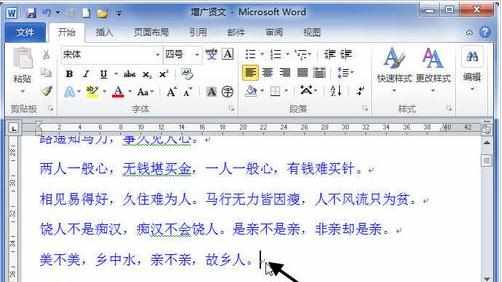
打开“页面布局”选项卡。
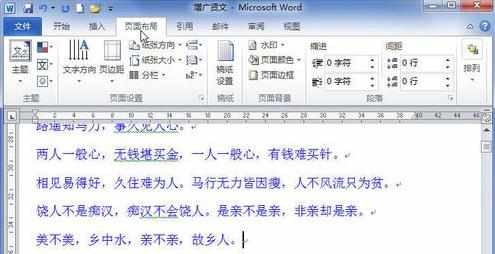
在“页面设置”中单击“分隔符”按钮。
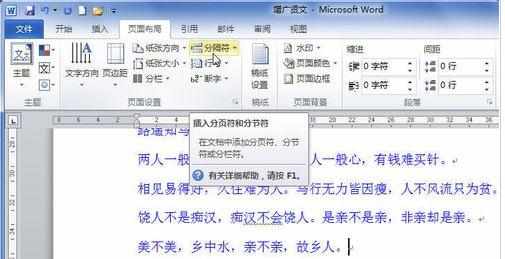
在“分隔符”列表中选择“分页符”选项。
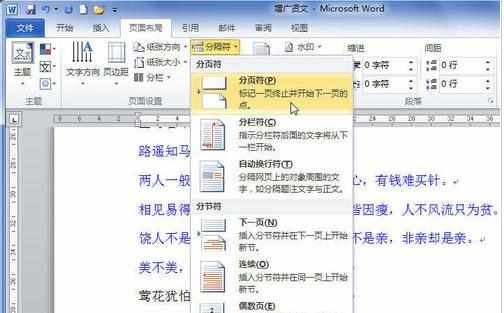
方法二
打开Word2010文档窗口,将光标移动到目标位置。
单击“插入”选项卡。
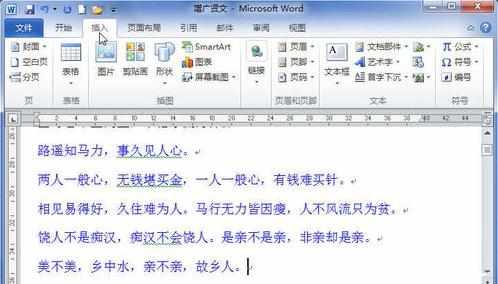
在“页”中单击“分页”按钮即可在光标位置插入分页符标记。

关于word2010分页符的相关文章推荐:
1.怎么在Word2010中插入分页符
2.word2010中怎么设置分页符
3.word2010怎么插入分节符和分页符

word2010分页符如何插入的评论条评论